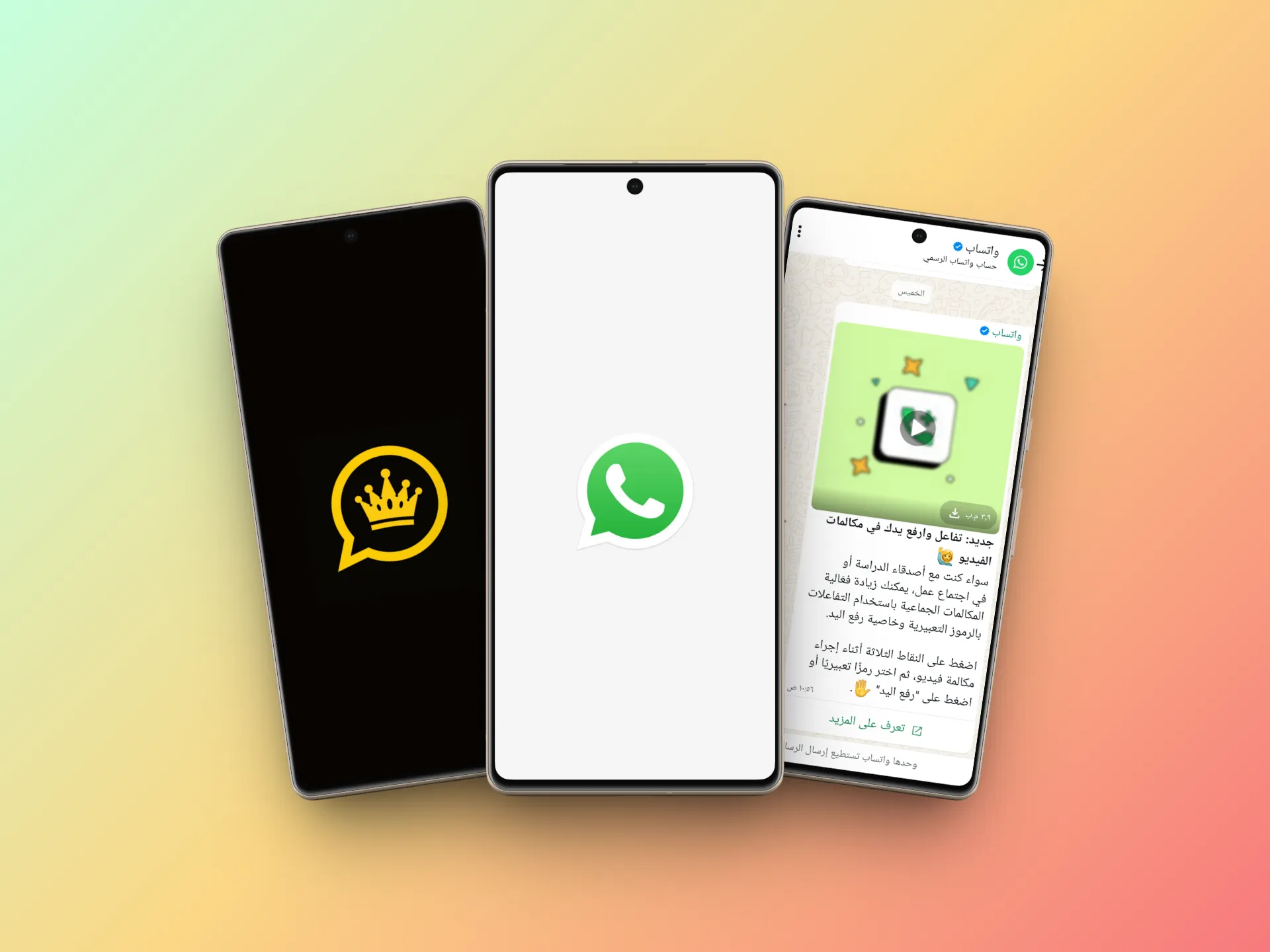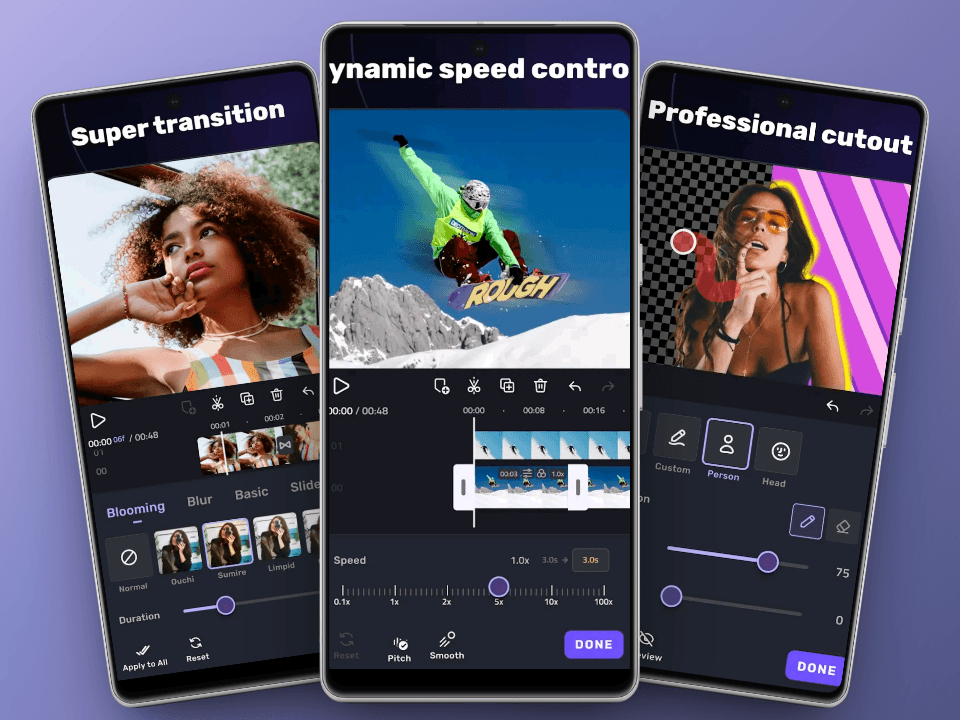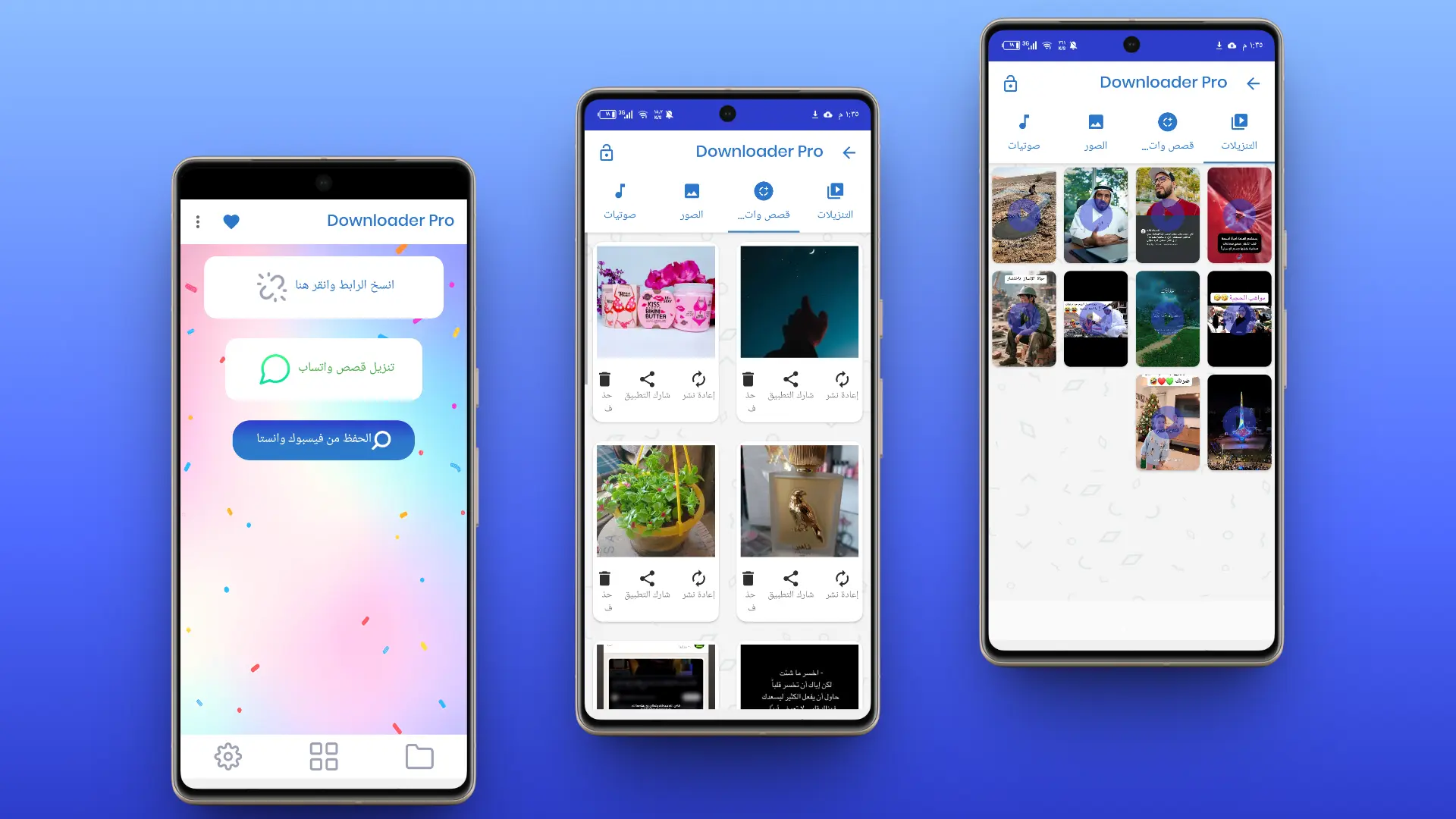كيفية دمج أكثر من صورة في ملف pdf
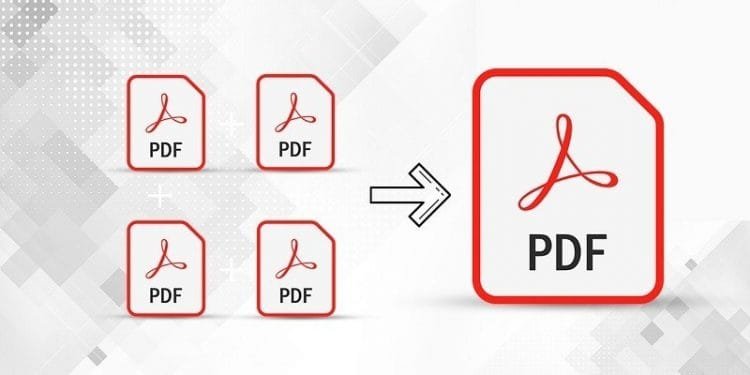
هناك أوقات نريد فيها دمج صور متعددة في ملف PDF واحد. على سبيل المثال، لنفترض أن لديك عدة مستندات تم مسحها ضوئيًا على جهاز الكمبيوتر الخاص بك بتنسيق JPEG، ولكنك تريدها كلها في ملف واحد. في مثل هذه الحالة، يمكنك دمجها في وثيقة PDF واحدة.
إذا قمت بذلك، فلن تحتاج إلى تحميل أو مشاركة كل ملف JPEG على حدة؛ قم بدمجها في ملف PDF وإرسالها إلى مستخدمين آخرين. في نظام التشغيل Windows 11، يعد دمج صور متعددة في تنسيق PDF أمرًا سهلاً للغاية لأنه يدعم الطباعة إلى ملف PDF.
على أي حال، إذا كنت تبحث عن طرق لدمج صور متعددة في ملف PDF، فإليك ما يمكنك فعله.
1. قم بدمج صور متعددة في ملف PDF واحد باستخدام Microsoft Print to PDF
1. أولا، يجب عليك وضع جميع الصور في مجلد واحد . تأكد من إعادة تسمية الملفات بالترتيب الأبجدي الرقمي.

2. اضغط مع الاستمرار على مفتاح CTRL وحدد الصور التي تريد دمجها في ملف PDF.
3. انقر بزر الماوس الأيمن على أي صورة مميزة وحدد خيار الطباعة .

4. الآن، سيتم فتح نافذة طباعة الصور. ضمن الطابعة، حدد خيار Microsoft Print to PDF .

5. إذا لم تظهر صورك بشكل صحيح في المعاينة، فقم بإلغاء تحديد المربع ملاءمة الصورة للإطار .

6. بمجرد الانتهاء، انقر فوق زر الطباعة ، كما هو موضح أدناه. الآن، تحتاج إلى تحديد موقع الحفظ وإدخال الاسم. بمجرد الانتهاء، انقر على زر حفظ.

2. قم بدمج صور متعددة في ملف PDF واحد عبر الإنترنت – SmallPDF
SmallPDF هو محرر PDF قائم على الويب ويقدم لك الكثير من الأدوات المفيدة. على سبيل المثال، يحتوي على أداة PDF لدمج صور متعددة في ملف PDF واحد. فيما يلي كيفية استخدام SmallPDF على جهاز الكمبيوتر.
هذه 1. أولاً، افتح متصفح الويب المفضل لديك وصفحة الويب .
2. الآن انقر على زر اختيار الملفات ، كما هو موضح أدناه.

3. حدد ملفات الصور التي تريد دمجها.
4. بمجرد الانتهاء، انقر فوق الزر “تحويل” ، كما هو موضح أدناه.

5. الآن، انتظر حتى تقوم أداة الويب بدمج الصور في ملفات PDF.
6. بمجرد الانتهاء، انقر فوق الزر “تنزيل” لتنزيل ملف PDF.

3. دمج صور متعددة في PDF باستخدام Xconvert
Xconvert هي أداة ويب مجانية لتحويل ودمج ملفات الصور JPG وPNG وغيرها إلى PDF عبر الإنترنت. قبل التحويل، يمكنك تغيير حجم الحدود وحجم الصفحة ومحاذاة الصورة والاتجاه بما يناسب تفضيلاتك.
ما يعجبنا أكثر في محول الصور إلى PDF الخاص بـ Xconvert هو أنه، على عكس الآخرين، لا يضع علامة مائية على ملفات PDF الخاصة بك. وإليك كيف يمكنك استخدام الأداة.
1. افتح متصفح الويب المفضل لديك وقم بزيارة صفحة الويب هذه .
2. عند فتح صفحة الويب، انقر فوق Add Files وحدد ملفات الصور التي تريد دمجها في PDF.

3. بمجرد التحميل، قم بإجراء التعديلات مثل هوامش الصفحة، وحجم الورق ، وما إلى ذلك. في الجزء الأيسر، وانقر فوق الزر دمج .

4. بمجرد الدمج، سوف تحصل على ملفات الإخراج. انقر فوق الزر “تنزيل” لتنزيل ملفات PDF التي تحتوي على صورك.

الأسئلة المتداولة:
كيف أضع صور متعددة في ملف PDF واحد؟
يمكنك اتباع الطرق الثلاث التي شاركناها لوضع صور متعددة في ملف PDF واحد. تستخدم الطرق الثلاث أداة مجانية لهذا الغرض.
دمج الصور في PDF يفقد الجودة؟
نعم، سيكون هناك بعض الخسارة في جودة الصورة بمجرد اختيار دمجها في ملف PDF. يتم ضغط الصور لتناسب ملف PDF واحد.
كيف يمكنك دمج صور متعددة في ملف PDF دون فقدان الجودة؟
يمكنك دمج صور متعددة في ملف PDF واحد دون فقدان الجودة بشكل واضح، ولكنك ستحتاج إلى أدوات إدارة PDF متميزة للقيام بذلك.
هل يمكنني دمج صور متعددة في ملف PDF بدون الإنترنت؟
نعم، ميزة Microsoft Print to PDF في نظام التشغيل Windows مجانية الاستخدام. يمكنك دمج صور متعددة في ملف PDF دون الاتصال بالإنترنت.
يعد دمج صور متعددة في ملف PDF واحد أمرًا سهلاً للغاية على نظام التشغيل Windows 11. ويمكنك استخدام هاتين الطريقتين لتحويل صورك إلى ملفات PDF. آمل أن يكون هذا المقال قد ساعدك! يرجى مشاركتها مع أصدقائك أيضا. إذا كانت لديك أي شكوك، فأخبرنا بها في مربع التعليقات أدناه.
حمل تطبقنا اقلام تك من غوغل بلاي لمتابعة جديد التقنية